
Wie importiere ich eine Python-Bibliothek in eine vscode-Umgebung? Der folgende Artikel stellt Ihnen drei Methoden zum Importieren von Python-Bibliotheken in vscode vor. Ich hoffe, er wird Ihnen hilfreich sein!

【Empfohlenes Lernen: vscode-Tutorial, Programmierlehre】
Wenn der vscode-Speicherort nicht mit dem Code-Speicherort übereinstimmt, Ich persönlich empfehle die erste Methode
Methode 1: Konfigurieren in der vscode-Umgebung
Die Schritte sind wie folgt: 1. Öffnen Sie vscode und führen Sie eine Reihe von Codes aus. Der spezifische Installationspfad von Python wird unten angezeigt. Dies ist die Adresse des Laufwerks c Hier (die Adresse des Laufwerks d lautet später: Machen Sie sich keine Sorgen um die Speicheradresse des Codes, den ich ausführe.
Schneiden Sie den vorherigen Teil aus, derC:UsersRoverAppDataLocalProgramsPythonPython38-32
 2 ist. Öffnen Sie den entsprechenden Ordner Adresse auf dem Computer, suchen Sie den Ordner „Scripts“, geben Sie ihn ein und Sie finden eine Datei „pip.exe“, das ist das für die Installation verwendete Tool.
2 ist. Öffnen Sie den entsprechenden Ordner Adresse auf dem Computer, suchen Sie den Ordner „Scripts“, geben Sie ihn ein und Sie finden eine Datei „pip.exe“, das ist das für die Installation verwendete Tool.
3. Win+r, um cmd zu öffnen, geben Sie -cd C:UsersRoverAppDataLocalProgramsPython38-32Scripts ein, um den Ordner aufzurufen
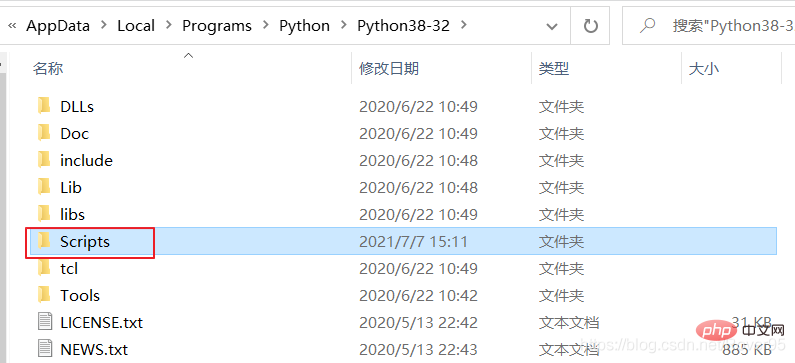
4. Hier nehmen wir die Installation von python-pptx ( Ersetzen Sie es durch einen beliebigen Bibliotheksnamen. 5. Nachdem der automatische Download erfolgreich war, wird die folgende Eingabeaufforderung angezeigt -m pip install --upgrade pip oder
oder
und dann

Erfolg! 
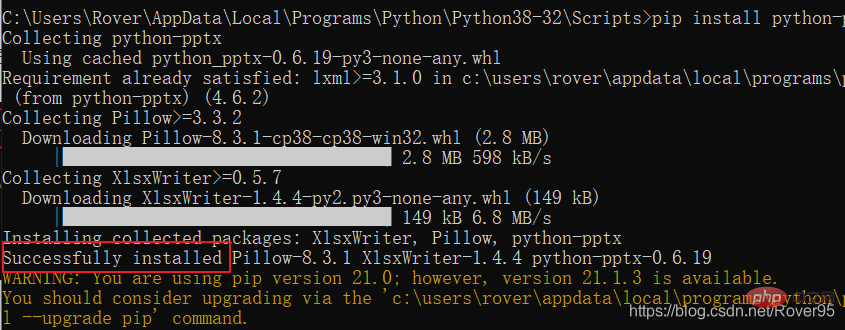
(schreiben Sie hier den Namen der importierten Bibliothek, z. B. die Importoption)
Methode 3: Verwenden Sie Anaconda zum Importieren
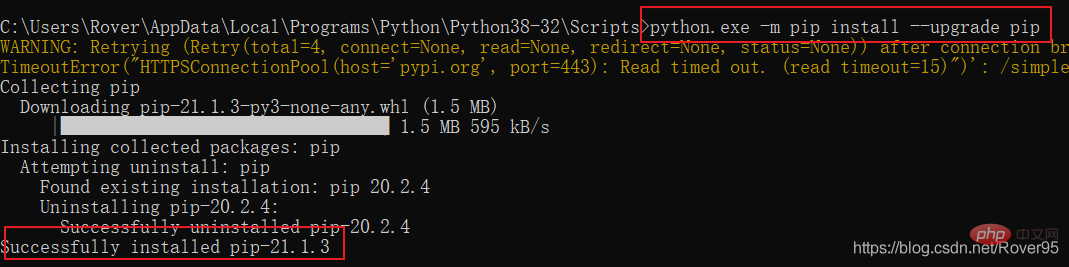
Siehe diesen Artikel
Weitere Informationen zu VSCode finden Sie unter:
vscode Basic Tutorial!
Das obige ist der detaillierte Inhalt vonEine kurze Analyse der drei Methoden zum Importieren von Python-Bibliotheken in die vscode-Umgebung. Für weitere Informationen folgen Sie bitte anderen verwandten Artikeln auf der PHP chinesischen Website!